Cần xuất danh bạ của bạn ra khỏi Outlook? Tôi đã từng làm việc tại một văn phòng nơi có nhiều phiên bản Office được cài đặt trên máy tính của nhân viên bao gồm Office 2003, Office 2007, Office 2010 và Office 2013! Khi ai đó chuyển đổi máy tính, tôi thường phải xuất email và danh bạ của họ sang một máy tính khác, thường không cài đặt phiên bản Office khác.
Nếu bạn tạo nhiều thư mục liên hệ trong Outlook, thì bạn phải xuất từng thư mục riêng lẻ. Trong bài viết này, tôi sẽ chỉ cho bạn cách xuất danh bạ trong các phiên bản khác nhau của Outlook. Tôi cũng đề cập đến quy trình cho Windows Live Mail, nếu bạn tình cờ sử dụng chương trình đó.
Nội dung bài viết
Xuất danh bạ từ Outlook 2003, 2007
Hãy bắt đầu với Office cũ hơn 2003! Lưu ý rằng quy trình tương tự hoạt động với Outlook 2007. Trước tiên hãy mở Outlook và sau đó đi đến Tập tin và sau đó Nhập khẩu và xuất khẩu. Nếu tùy chọn menu bị mờ đi, hãy chắc chắn kiểm tra điều này Bài viết Microsoft KB. Nếu tùy chọn Nhập và Xuất hoàn toàn bị thiếu, thì bạn chỉ cần thêm nó vào menu Tệp.
Bạn có thể làm điều này bằng cách nhấp vào Lượt xem, sau đó Thanh công cụ và sau đó Tùy chỉnh. Trên Các lệnh tab, bấm vào Tập tin theo thể loại. Cuộn xuống danh sách cho đến khi bạn tìm thấy lệnh Nhập / Xuất xuống cuối danh sách. Bây giờ chỉ cần kéo nó vào menu File thực tế và thả nó.

Từ danh sách, chọn Xuất thành tập tin và sau đó nhấp Kế tiếp.

Từ danh sách, chọn Tệp thư mục cá nhân (.pst). Tôi thích xuất nó ra dưới dạng tệp PST để có thể dễ dàng nhập vào phiên bản Outlook khác.

Bây giờ, bạn sẽ nhận được một danh sách tất cả các thư mục của mình, bao gồm Hộp thư đến, Lịch, nguồn cấp RSS, v.v. Nhấp vào Liên lạc vì chúng tôi chỉ muốn xuất danh bạ Outlook. Nếu bạn đã tạo các thư mục liên hệ khác trong thư mục liên hệ chính, hãy nhớ kiểm tra Bao gồm các thư mục con cái hộp.

Nhấp chuột Kế tiếp và sau đó chọn vị trí cho tập tin sao lưu của bạn. Đảm bảo duyệt đến một số vị trí khác vì Microsoft mặc định là một thư mục ẩn. Bạn cũng có thể được hỏi nếu bạn muốn thêm mật khẩu để bảo vệ tệp PST. Nếu không, chỉ cần để trống các trường và bấm OK. Sau đó, nhấp vào Hoàn thành và bạn đã hoàn thành!
Xuất danh bạ từ Outlook 2010, 2013
Giao diện trong Outlook 2010 và 2013 hơi khác một chút, do đó, việc chuyển sang màn hình xuất ra tệp đòi hỏi một bộ nhấp chuột khác. Đầu tiên mở Outlook và nhấp vào Tập tin và sau đó Tùy chọn.

Trong menu bên trái, nhấp vào Nâng cao và sau đó cuộn xuống cho đến khi bạn thấy Xuất khẩu.

Tại thời điểm này, bạn sẽ nhận được hộp thoại Nhập và xuất Trình hướng dẫn tương tự được hiển thị trong quy trình trên cho Outlook 2007. Sự khác biệt duy nhất là tệp PST hiện được gọi là tệp Tệp dữ liệu Outlook hơn là Tệp thư mục cá nhân.
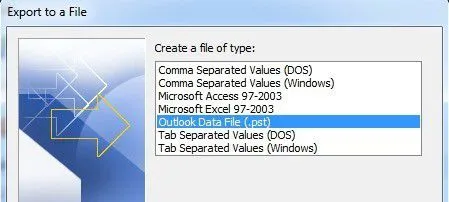
Xuất danh bạ từ Outlook Express
Nếu bạn vẫn đang chạy Windows 98, Me, 2000 hoặc XP, thì bạn có thể đang sử dụng Outlook Express. Outlook Express có quy trình hơi khác, nhưng cũng rất đơn giản. Đầu tiên, mở Outlook Express và sau đó đi đến Tập tin, chọn Xuất khẩu, và sau đó chọn Sổ địa chỉ.

Bấm vào Tệp văn bản (Giá trị phân tách bằng dấu phẩy) và sau đó nhấp Xuất khẩu.

Nhấp chuột Duyệt để chỉ định vị trí lưu tệp hoặc nhập tệp theo cách thủ công.

Nhấp chuột Kế tiếp và sau đó chọn tất cả các trường mà bạn muốn xuất cho mỗi liên hệ, ví dụ: Tên, địa chỉ Email, Đường, Công ty, Điện thoại, v.v.

Nhấp chuột Hoàn thành và bạn đã hoàn thành!
Xuất danh bạ từ Windows Live Mail
Đây có lẽ là dễ nhất trong tất cả. Mở Windows Live Mail và nhấp vào Liên lạc. Nó có một giao diện rất giống với Outlook, điều này làm cho nó rất dễ sử dụng.

Trong Windows Live Mail, tất cả những gì bạn phải làm để xuất danh bạ là nhấp vào Xuất khẩu nút trong ruy băng.

Siêu dễ! Nếu bạn có bất kỳ câu hỏi hoặc vấn đề nào khiến các liên hệ của bạn rời khỏi Outlook, vui lòng gửi bình luận. Thưởng thức!

